3 วิธีฟรีในการถ่ายโอนเพลย์ลิสต์จาก YouTube Music ไปยัง Apple Music

กำลังเปลี่ยนบริการสตรีมเพลงของคุณใช่ไหม นี่คือวิธีถ่ายโอนเพลย์ลิสต์จาก YouTube Music ไปยัง Apple Music และประหยัดเวลาได้มาก
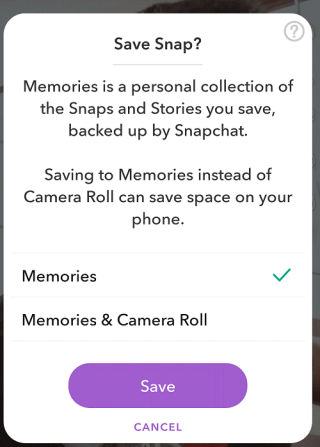
มันจะไม่เป็นอติพจน์ถ้าเราบอกว่า Snapchat ได้นำการปฏิวัติในโลกของแอพส่งข้อความมือถือ ก่อนเริ่ม Snapchat ไม่มีใครเคยฝันถึงวิธีการสื่อสารกับเพื่อน ๆ ที่ไม่เหมือนใคร แนวคิดที่Snapchatนำเสนอนั่นคือรูปภาพและวิดีโอที่ทำลายตัวเองทำให้แตกต่างจากแอพส่งข้อความและโซเชียลเน็ตเวิร์กทั่วไปอย่างสิ้นเชิง และนี่คือเหตุผลที่นับตั้งแต่เริ่มต้นปี เช่น 2011 Snapshot เป็นหนึ่งในแอพที่ได้รับความนิยมมากที่สุดโดยมีผู้ใช้งานมากกว่า 180 ล้านคนต่อวัน นอกจากนี้ ตามรายงาน การติดตามของแฟนๆ ไม่ได้จำกัดเฉพาะวัยรุ่น คนทุกวัยใช้ Snapchat เพื่อเชื่อมต่อและแบ่งปันอารมณ์ของตนกับคนที่พวกเขารัก
ดังนั้น หากคุณยังใหม่กับ Snapchat หรือพบว่ามันยากที่จะรู้ว่า Snapchat ทำงานอย่างไร (ซึ่งค่อนข้างชัดเจนเนื่องจากอัปเกรดตัวเองด้วยคุณสมบัติใหม่ๆ เป็นประจำ) บทความนี้จะแนะนำคุณตลอด บทความนี้จะช่วยคุณในการใช้ Snapchat เหมือนกับแชมป์จริง
Snapchat คืออะไร?
ใช่ เริ่มจากคำถามง่ายๆ Snapchat คืออะไร? อย่างที่เราทราบกันดีว่า Snapchat เป็นแอปที่พัฒนาโดย Evan Spiegel, Bobby Murphy และ Reggie Brown สำหรับเชื่อมต่อเพื่อน แอปนี้สามารถใช้ได้ทั้งสำหรับผู้ใช้ Android และ iOS ด้วยแนวคิดหลักที่ว่าทุกสิ่งที่คุณส่งผ่าน Snapchat ไม่ว่าจะเป็นข้อความ รูปภาพ หรือวิดีโอ แอปจะหายไปโดยอัตโนมัติหลังจากช่วงเวลาสั้นๆ แนวคิดที่ไม่เหมือนใครนี้ทำให้ผู้ใช้สนใจสิ่งนี้มากขึ้นเรื่อยๆ เนื่องจากพวกเขาไม่กลัวข้อความ รูปภาพ หรือวิดีโอที่พวกเขาแบ่งปันกันเกี่ยวกับการจัดเก็บหรือบันทึก
Snapchat เริ่มต้นการเดินทางในฐานะแอปที่เน้นการแชร์รูปภาพแบบตัวต่อตัวเป็นหลัก แต่เมื่อเวลาผ่านไป แอพก็ถูกดัดแปลงมากมาย และตอนนี้ก็สามารถใช้กับสิ่งอื่น ๆ ได้ เช่น การสร้างอวาตาร์ การถ่ายทอดภาพถ่ายและวิดีโอเป็นเรื่องราว การสนทนาทางวิดีโอ และอื่นๆ อีกมากมาย พูดถึงฟีเจอร์ที่เพิ่งเพิ่มเข้ามา เช่น Memories ที่อนุญาตให้ผู้ใช้ Snapchat บันทึก snaps แปลก ๆ ทั้งหมดบนอุปกรณ์ของพวกเขาพร้อมกับบันทึกบนเซิร์ฟเวอร์ของ Snapchat และฟิลเตอร์พร้อมกับเลนส์ AR ที่คุณสามารถเพิ่มลงใน snap ของคุณได้
ฟีเจอร์ล่าสุดทั้งหมดเหล่านี้และอีกหลายอย่างยังคงนำ Snapchat ไปสู่การแข่งขันของแอพส่งข้อความและโซเชียลเน็ตเวิร์ก ก่อนดำเนินการต่อ มาทำความเข้าใจศัพท์แสงทั้งหมดที่เกี่ยวข้องกับ Snapchat ก่อน เพราะหากไม่เข้าใจมัน เป็นการยากที่จะเข้าใจอย่างถ่องแท้ว่า Snapchat ทำงานอย่างไร
ดูเพิ่มเติม: วิธีอัปโหลดรูปภาพจากม้วนฟิล์มไปยัง Snapchat
ข้อกำหนดทั่วไปที่เกี่ยวข้องกับ Snapchat:
สแนป: วิดีโอหรือรูปภาพที่คุณคลิกหรือรับในแอปจะเรียกว่าสแน็ป สแน็ปวิดีโอมีอายุเพียง 10 วินาที เว้นแต่คุณจะออกอากาศเป็นเรื่องราวที่ยืดอายุขัยเป็น 24 ชั่วโมง นอกจากนี้ สแน็ปที่ไม่ได้เปิดจะถูกลบออกโดยอัตโนมัติหลังจาก 30 วัน
Snapcode : Snapcode ทำให้การติดต่อกับเพื่อน ๆ เป็นเรื่องง่ายมาก เนื่องจากคนที่ต้องการเพิ่มเพื่อนจะต้องสแกน snapcode ของคุณด้วยกล้องในโทรศัพท์ของเขา รหัสสามารถพบได้ในหน้าจอโปรไฟล์ที่สามารถเข้าถึงได้โดยแตะที่ไอคอน Snapchat
เรื่อง : แนวของสแน็ปทั้งหมดของคุณที่คุณต้องการแบ่งปันกับเพื่อนของคุณ เรื่องราวต่างจากสแน็ปวิดีโอของคุณ เพื่อนของคุณทุกคนสามารถรับชมเรื่องราวได้เป็นเวลา 24 ชั่วโมง หลังจากนั้นจะไม่สามารถเข้าถึงได้โดยอัตโนมัติสำหรับพวกเขา
คะแนน : นี่เป็นเครื่องบ่งชี้ว่าคุณใช้งาน Snapchat มาก ตาม Snapchat คะแนนเป็นการรวมกันของจำนวนสแน็ปที่ส่ง/รับ เรื่องราวที่แชร์ และปัจจัยอื่นๆ รวมกัน
Snapstreak : หากคุณและเพื่อนของคุณส่งSnapsให้กันและกันภายในกรอบเวลา 24 ชั่วโมงนานกว่าหนึ่งวันที่คุณทั้งคู่อยู่ในสตรีค ยิ่งคุณทั้งคู่แบ่งปันสตรีคนานเท่าใด สตรีคนั้นก็จะคงอยู่นานขึ้นเท่านั้น คุณสามารถหาอีโมจิรูปไฟที่หน้าชื่อเพื่อนของคุณพร้อมกับจำนวนที่ระบุวันที่คุณรักษาการสตรีคได้
ตัวกรอง : หากคุณต้องการเพิ่มประกายไฟให้กับ snaps ของคุณ ให้ใช้ตัวกรอง ในการเพิ่มฟิลเตอร์ในสแน็ปของคุณ เพียงแค่ปัดไปทางซ้ายหรือขวาหลังจากสแนปและเลือกฟิลเตอร์ที่เหมาะสมที่สุด คุณสามารถเลือกฟิลเตอร์จากฟิลเตอร์ที่มีอยู่มากมาย เช่น สี สภาพอากาศ เวลาปัจจุบัน ฯลฯ และคุณสามารถเพิ่มฟิลเตอร์ได้มากกว่าหนึ่งฟิลเตอร์ในพริบตา
เลนส์ : หากคุณรู้สึกว่าฟิลเตอร์ไม่สามารถให้ประกายตามที่ตั้งใจไว้ คุณต้องเลือกเลนส์ เลนส์ที่ขับเคลื่อนโดยความเป็นจริงเสริมจะให้เอฟเฟกต์ที่แวววาวแก่สแน็ปช็อตของคุณ ในการใช้เลนส์เพียงแค่กดค้างที่ภาพของคุณบนหน้าจอมือถือในมุมมองกล้อง ตอนนี้เลนส์ต่างๆ จะปรากฏขึ้นเป็นแถว
แชท : แชทตามชื่อที่ระบุช่วยให้คุณส่งข้อความถึงเพื่อนของคุณบน Snapchat ในการเริ่มแชท เพียงแค่ปัดจากซ้ายไปขวาแล้วเลือกเพื่อนที่คุณต้องการเริ่มการสนทนาด้วย
Snapcash : Snapchat ร่วมกับ Square Cash ให้ผู้ใช้ส่งเงินให้เพื่อนได้โดยตรงจากแอป สามารถเข้าถึง Snapcash ได้ในส่วนการแชท
ความทรงจำ : การรวมล่าสุดกับแอพ Snapchat นี้ทำให้ผู้ใช้สามารถบันทึกสแน็ปในที่จัดเก็บในตัวเครื่องเช่นในหน่วยความจำของอุปกรณ์ของพวกเขา หลังจากถ่ายภาพนิ่ง คุณจะพบตัวเลือกในการบันทึกเป็นความทรงจำ เช่น ที่จัดเก็บข้อมูลภายในอุปกรณ์ของคุณ
Snap Map : คุณสมบัติ Snap Map ช่วยให้ผู้ใช้สามารถแบ่งปันตำแหน่งของพวกเขากับเพื่อน ๆ นอกจากนี้ คุณยังสามารถระบุตำแหน่งปัจจุบันของเพื่อนของคุณบน Snap Map ในการใช้ Snap Map เพียงแค่บีบนิ้วของคุณ (ซูมเข้า) บนหน้าจอกล้อง และนี่จะเป็นการเปิด Snap Map ถ้านี่เป็นครั้งแรก คุณต้องอนุญาตให้ Snapchat เข้าถึงบริการตำแหน่งของอุปกรณ์ของคุณ นอกจากนี้ โปรดทราบว่าเป็นดุลยพินิจของผู้ใช้โดยสมบูรณ์ที่จะแบ่งปันตำแหน่งของเขาบนแผนที่ Snap หรือไม่
อ่านเพิ่มเติม: วิธีการสกรีนช็อตบน Snapchat โดยที่พวกเขาไม่รู้
Snapchat ทำงานอย่างไร:
การตั้งค่าบัญชี Snapchat นั้นง่ายมาก สิ่งที่คุณต้องทำคือดาวน์โหลดแอปจาก Play Store หรือ App Store และสร้างบัญชีโดยระบุข้อมูลประจำตัวพื้นฐานของคุณ เช่น ชื่อและหมายเลขโทรศัพท์ ตอนนี้มาถึงวิธีเริ่มต้นใช้งาน Snapchat เราอยากจะบอกคุณว่า Snapchat ถือเป็นแอปที่อัปเดตคุณลักษณะเป็นประจำ ดังนั้น ในบทความนี้ เราจะพูดถึงการทำงานของคุณสมบัติทั่วไปบางประการ
ถ่ายภาพ:
นี่เป็นหนึ่งในสิ่งที่ง่ายที่สุดที่คุณสามารถทำได้ด้วย Snapchat สิ่งที่คุณต้องทำคือเปิดแอปแล้วแตะที่ปุ่มจับภาพเพื่อถ่ายภาพ หากเราต้องการบันทึกวิดีโอ ให้กดปุ่มจับภาพค้างไว้เพื่อจับภาพวิดีโอที่มีความยาว 10 วินาที แต่เดี๋ยวก่อน Snapchat ไม่ได้เกี่ยวกับการถ่ายภาพเท่านั้น หลังจากถ่ายรูปแล้ว ให้รูปลักษณ์ใหม่ด้วยตัวกรอง Snapchat ที่มีให้เลือกมากมาย ซึ่งสามารถเพิ่มเวลา ตำแหน่ง ข้อมูลสภาพอากาศ หรือเปลี่ยนสีของสแน็ปของคุณ ยิ่งกว่านั้น หากคุณเป็นคนที่มีความคิดสร้างสรรค์และต้องการเปลี่ยนโฉมรูปถ่ายของเขาให้สมบูรณ์ ให้กดที่รูปภาพของคุณบนหน้าจออุปกรณ์ค้างไว้แล้วใช้เลนส์ Snapchat เลนส์เหล่านี้ขับเคลื่อนโดยเทคโนโลยีความจริงเสริมมีพลังในการเปลี่ยนสแน็ปช็อตของคุณโดยสิ้นเชิง ตอนนี้หลังจากถ่ายรูปแล้ว ก็ขึ้นอยู่กับว่าคุณต้องการแชร์สแน็ปช็อตนี้กับเพื่อนคนเดียวหรือถ่ายทอดเป็นเรื่องราว อีกด้วย,
ค้นหาผู้ใช้ Snapchat รายอื่น:
ชีวิตไม่มีอะไรปราศจากเพื่อน และ Snapchat ก็เช่นกัน คุณสามารถค้นหาเพื่อนทั้งหมดของคุณที่อยู่ใน Snapchat ได้โดยแตะที่ค้นหาที่มุมซ้ายบนของหน้าจอกล้อง ตอนนี้เริ่มพิมพ์ว่าคุณต้องการค้นหาหรืออ่านคำแนะนำจาก Snapchat คุณยังสามารถค้นหางานและคอนเสิร์ตรวมทั้งเพื่อนของคุณ
แชทกับเพื่อน:
Snapchat ไม่ได้เป็นเพียงการส่งสแน็ปทำลายตัวเองเท่านั้น คุณยังสามารถแชทกับเพื่อนหรือกับกลุ่มได้ คุณสามารถเข้าถึงหน้าจอแชทได้สองวิธี วิธีแรกโดยแตะที่ไอคอนแชทที่มุมล่างซ้ายของมุมมองกล้อง และอีกวิธีหนึ่งคือการปัดจากซ้ายไปขวา
เมื่อคุณอยู่ในหน้าจอแชท ให้เลือกแตะที่ชื่อเพื่อนของคุณแล้วเริ่มแชทกับเขา นอกจากนี้ คุณยังสามารถส่งเรื่องราว ความทรงจำ สแน็ปช็อต สติ๊กเกอร์ หรือแม้แต่เงินสดไปให้กับเพื่อนของคุณได้ นอกจากการส่งข้อความถึงเพื่อนของคุณในแชทแล้ว คุณยังสามารถโทรด้วยเสียงหรือวิดีโอผ่านส่วนแชท คุณสมบัติเช่น Snapcode, Snapstreak สามารถอยู่ในส่วนแชทโดยกดชื่อเพื่อนของคุณค้างไว้ และส่วนที่ดีที่สุดของการแชทก็คือ แชทจะถูกลบโดยอัตโนมัติเมื่อคุณและอีกฝ่ายออกจากแชท
แบ่งปันเรื่องราวของคุณ:
เรื่องราวใน Snapchat เป็นวิธีที่ดีที่สุดในการแสดงตัวตน เนื่องจากมีอายุ 24 ชั่วโมง หากต้องการเข้าถึงเรื่องราว ให้ปัดจากขวาไปซ้ายในหน้าจอกล้องหรือแตะที่ไอคอนเรื่องราวที่มุมล่างขวา ที่นี่คุณจะได้พบกับเรื่องราวทั้งหมดที่แบ่งปันโดยเพื่อนของคุณ โดยมีเรื่องราวล่าสุดอยู่ด้านบน ตามด้วยเรื่องราวที่ดูไปแล้วในตอนท้าย ในการเพิ่มเรื่องราวของคุณเอง ถ่ายสแน็ปของคุณแล้วแตะที่ไอคอน Story หรือแตะที่ลูกศร Send To ผู้ใช้ครั้งแรกต้องยืนยันโดยแตะที่เพิ่ม
ค้นพบเรื่องราวของโลกภายนอก:
หากคุณต้องการอัปเดตตัวเองด้วยทุกสิ่งที่เกิดขึ้นทั่วโลก ให้เปลี่ยนไปใช้หน้าจอ Discover ซึ่งสามารถเข้าถึงได้โดยการปัดจากขวาไปซ้ายบนหน้าจอกล้อง
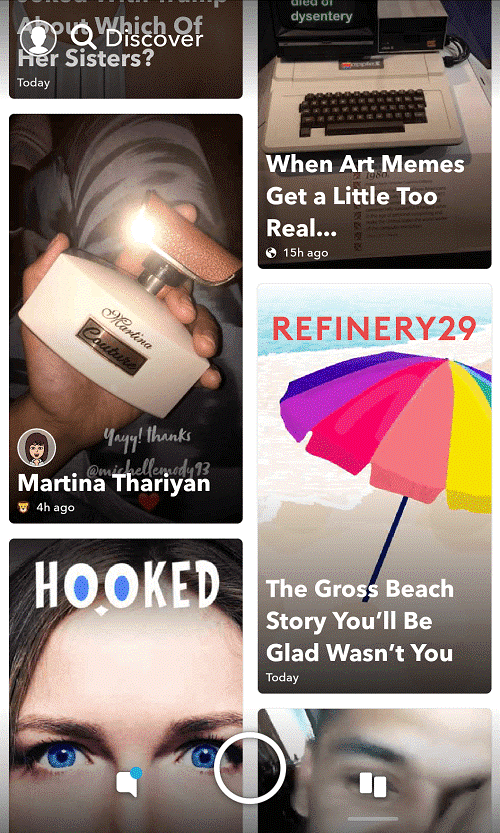
แม้ว่าผู้ใช้จะไม่ได้ควบคุมฟีดที่ Snapchat ให้บริการมากนัก แต่เขาก็สามารถสมัครรับฟีดที่เขาสนใจได้ตลอดเวลา นอกจากนี้ คุณยังสามารถแบ่งปันเรื่องราวจากหน้าจอ Discover กับเพื่อนของคุณได้
บันทึก Snaps ทั้งหมดของคุณในเครื่อง:
คุณสามารถบันทึกสแน็ปทั้งหมดของคุณไว้ในอุปกรณ์ของคุณในความทรงจำ นอกจากนี้ คุณสามารถเข้าถึงสื่อทั้งหมดที่จัดเก็บไว้ในอุปกรณ์ของคุณผ่านความทรงจำ
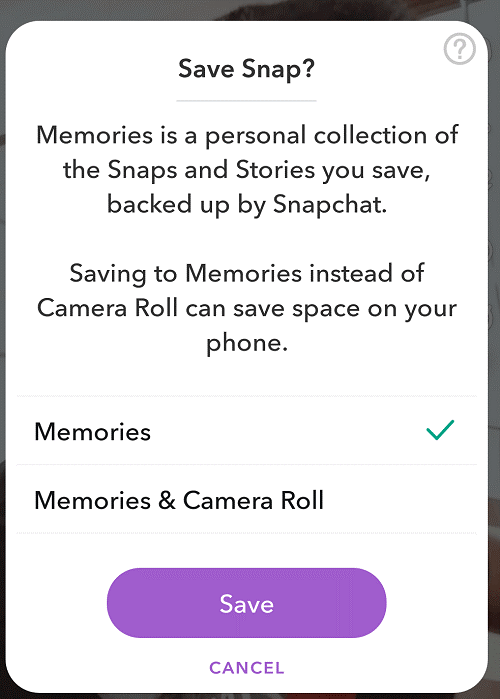
คุณสามารถเข้าถึงความทรงจำได้โดยแตะที่ไอคอนการ์ดด้านล่างปุ่มจับภาพ ตอนนี้คุณสามารถค้นหาสแน็ปและสื่อในเครื่องที่บันทึกไว้ทั้งหมดของอุปกรณ์ของคุณได้ที่นี่ คุณสามารถดำเนินการต่างๆ บน Memories ได้ เช่น การแชร์การค้นหา ฯลฯ
โปรไฟล์ของคุณ:
ส่วนโปรไฟล์ใน Snapchat ช่วยให้คุณเข้าถึงบัญชีและการตั้งค่าของคุณ ในการเข้าถึงหน้าจอโปรไฟล์ ให้แตะที่ไอคอนผีหรือ Bitmoji ที่มุมซ้ายบนของหน้าจอ คุณสามารถเพิ่มเพื่อน สร้างและแชร์เรื่องราวได้โดยใช้หน้าจอโปรไฟล์
คุณยังสามารถรับ Snapcode, Snapstreak, ถ้วยรางวัล และการตั้งค่าอื่นๆ ได้จากหน้าจอโปรไฟล์ของคุณ ดังนั้น ไม่ว่าคุณจะต้องเปลี่ยนอักขระ Bitmoji หรือชื่อ���ู้ใช้หรือรหัสผ่าน มันคือหน้าจอโปรไฟล์ที่คุณต้องเข้าไป
ดูเพิ่มเติม: เลนส์ Snapchat ใหม่ที่คุณอยากใช้
รับหรือแบ่งปันตำแหน่งของคุณผ่านแผนที่ Snap:
คุณสามารถรับตำแหน่งที่แน่นอนของเพื่อนของคุณบน Snapchat หรือสามารถแบ่งปันตำแหน่งของคุณบน Snap Map ในการเริ่มต้นใช้งาน เพียงแค่บีบนิ้วหรือซูมเข้าบนหน้าจอกล้อง หากนี่เป็นครั้งแรก Snapchat จะขอให้คุณเข้าถึงบริการระบุตำแหน่งบนอุปกรณ์ของคุณ
เมื่อได้รับอนุญาตแล้ว เพื่อนๆ ของคุณสามารถระบุตำแหน่งของคุณและรับตำแหน่งปัจจุบันของคุณบน Snap Map อย่างไรก็ตาม โปรดทราบว่าในการอัปเดตตำแหน่งของคุณ คุณต้องเปิด Snapchat ตอนนี้ เมื่อใดก็ตามที่คุณไม่ต้องการแบ่งปันตำแหน่งปัจจุบันของคุณกับทุกคน คุณสามารถเลือกบุคคลที่คุณต้องการให้ตำแหน่งของคุณ นอกจากนี้ หากคุณไม่ต้องการแชร์ตำแหน่งของคุณกับใคร ให้ใช้โหมด Ghost
แค่นั้นแหละ! หวังว่าตอนนี้คุณมีความเข้าใจที่ชัดเจนว่า Snapchat ทำงานอย่างไร Snapchat มักจะเปลี่ยนคุณสมบัติและการตั้งค่าของมัน ดังนั้นเพื่อให้เป็นมืออาชีพใน Snapchat คุณจึงควรใช้งานแอปต่อไปและสมัครรับข้อมูลบล็อกของเราอย่างชัดเจน เพราะจะทำให้คุณได้รับการอัปเดตด้วยเทคโนโลยีที่มีแนวโน้มล่าสุดจากทั่วทุกมุมโลก
กำลังเปลี่ยนบริการสตรีมเพลงของคุณใช่ไหม นี่คือวิธีถ่ายโอนเพลย์ลิสต์จาก YouTube Music ไปยัง Apple Music และประหยัดเวลาได้มาก
เรียนรู้วิธีหยุดการดาวน์โหลดสื่ออัตโนมัติใน WhatsApp ทั้งบนมือถือและคอมพิวเตอร์ ประหยัดพื้นที่เก็บข้อมูลและข้อมูลด้วยขั้นตอนง่ายๆ เหล่านี้
ชอบที่จะอ่านโพสต์เก่า ๆ บน FB แต่ Facebook Memories ใช้งานไม่ได้สำหรับคุณใช่ไหม เรียนรู้ว่าเหตุใดจึงเกิดขึ้นและคุณจะแก้ไขได้อย่างไร
การแจ้งเตือนล่าช้าหรือไม่ทำงานบน Mac ของคุณหรือไม่ ต่อไปนี้เป็นวิธีแก้ไขการแจ้งเตือนที่ไม่แสดงบน Mac
ท่าทางการแตะสองครั้งไม่ทำงานบน Apple Watch Series 9 หรือ Apple Watch Ultra 2 ของคุณหรือไม่ ลองดู 6 วิธีเหล่านี้ในการแก้ไขปัญหา
กำลังมองหาการเพิ่มความมีไหวพริบและบุคลิกภาพให้กับเซิร์ฟเวอร์ Discord ของคุณหรือไม่? นี่คือวิธีใส่อิโมจิในชื่อช่อง Discord อย่างรวดเร็วและง่ายดาย
หากฟีเจอร์ Center Stage ไม่ทำงานระหว่างแฮงเอาท์วิดีโอบน iPad ของคุณ ต่อไปนี้เป็นวิธีแก้ไขปัญหา
ต้องการกลับทิศทางการเลื่อนบน Mac ของคุณหรือไม่? หรือต้องการทิศทางการเลื่อนที่เป็นอิสระสำหรับเมาส์ของคุณ ลองอ่านคำแนะนำของเราเพื่อทราบวิธีการ
ให้เราดูวิธีใช้ฟีเจอร์แทร็กเสียงหลายแทร็กของ YouTube และสลับเป็นภาษาเสียงอื่นในวิดีโอ YouTube เดียวกัน
การล้าง Spotify จะช่วยแก้ไขปัญหาการเล่น และเพิ่มพื้นที่จัดเก็บข้อมูลในโทรศัพท์ของคุณ นี่คือวิธีการล้างแคชใน Spotify









